Nastavenie vlastných zvukov iPadu „Nová pošta“ a „Odoslaná pošta“.
Prispôsobte si svoje iPad zmenou zvukov, ktoré vydáva, keď dostanete nový e-mail, textovú správu alebo upozornenie. Apple obsahuje množstvo zábavných možností na zmenu zvukov výstrah. iPad vám dokonca umožňuje nastaviť rôzne upozornenia na odosielanie a prijímanie e-mailov.
Tu je návod, ako prispôsobiť zvuky výstrah na vašom iPade.
Tieto pokyny platia pre iPadOS 14, iPadOS 13 a iOS 12 až po IOS 7.
Ako nastaviť vlastné zvuky iPadu „Nová pošta“ a „Odoslaná pošta“.
Všetky zmeny vykonáte v jedinom menu v aplikácia Nastavenia iPadu. Kam ísť:
-
Otvorte svoj iPad nastavenie.
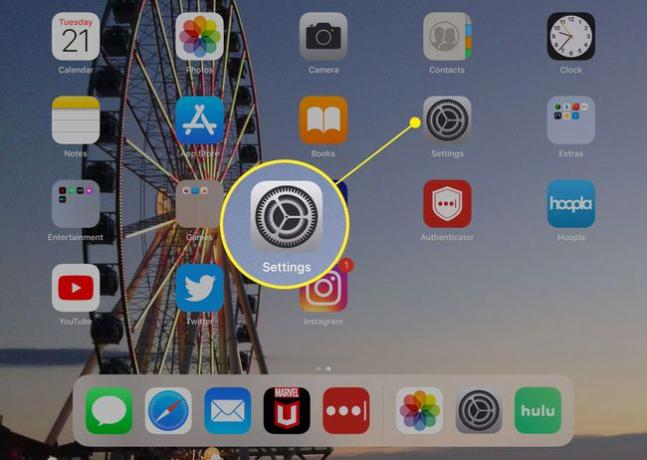
-
Vyberte si Zvuky v ľavom paneli.
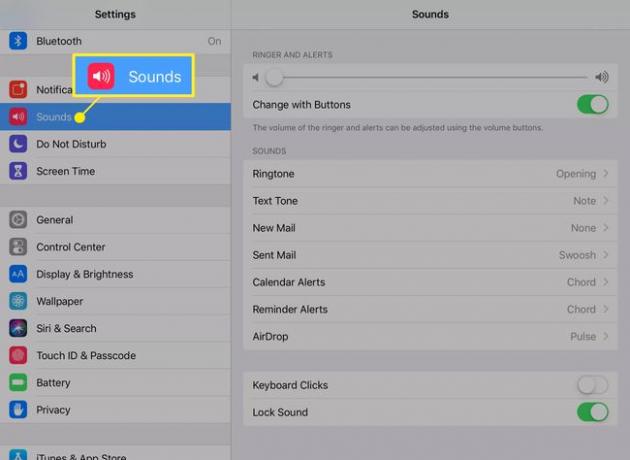
-
Upravte hlasitosť zvukov upozornenia posunutím posúvača v hornej časti tejto obrazovky. Zapnutím si tiež môžete vybrať, či sa hlasitosť upozornení zhoduje s celkovou hlasitosťou vášho iPadu Zmena pomocou tlačidiel.
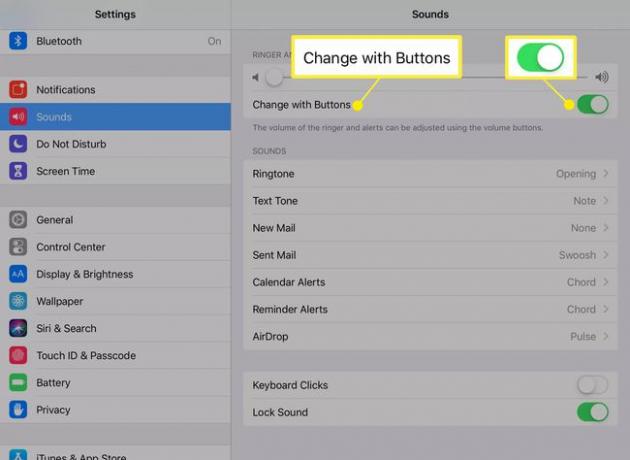
-
Pod posúvačom hlasitosti je zoznam upozornení. Vyberte si Nová pošta alebo Odoslaná pošta zo zoznamu.
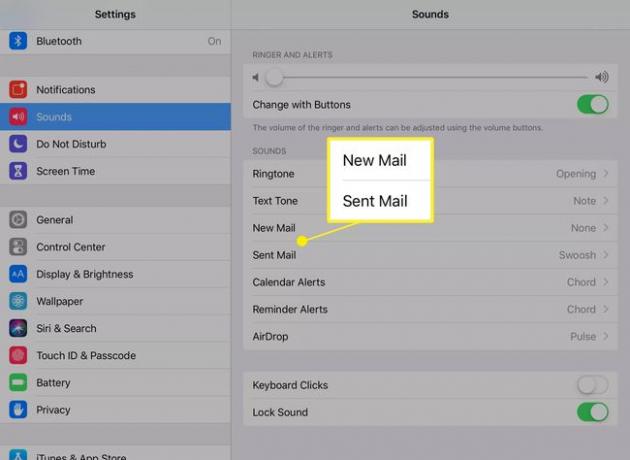
-
Zobrazí sa nová ponuka so zoznamom vlastných zvukov. Výstražné tóny sú jedinečné zvuky určené pre rôzne upozornenia, ako napríklad prijatie nového e-mailu alebo textovej správy.
Ak si vyberiete klasický, otvoríte nový zoznam zvukov, ktoré ste dostali pôvodný iPad. Pod Tónmi výstrah sú tóny zvonenia, ktoré si môžete vybrať.

Keď vyberiete nový zvuk, prehrá sa, keď dostanete nový e-mail alebo odošlete e-mail, v závislosti od vašich zmien.
Ako nastaviť vlastné upozornenia pre kontakty
Spolu s globálnymi nastaveniami pre textové správy na iPade môžete ľuďom vo svojich kontaktoch poskytnúť aj jedinečné upozornenia, aby ste bez pozerania vedeli, kto vám píše. Tu je postup:
-
Otvor Kontakty aplikáciu na vašom iPade.
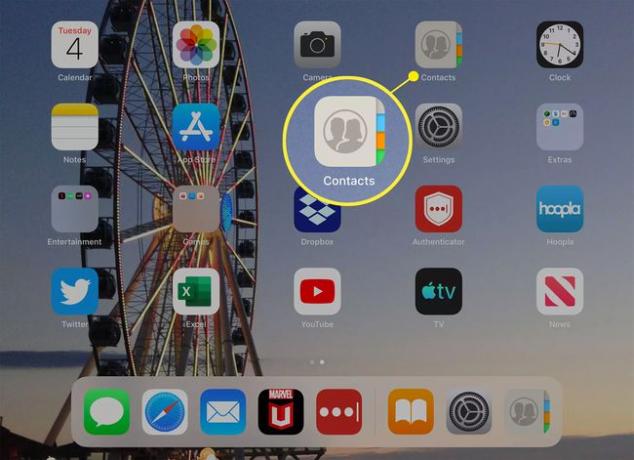
-
Klepnite na meno jedného z vašich kontaktov na ľavom paneli a klepnutím na jeho meno vytiahnite jeho informácie.
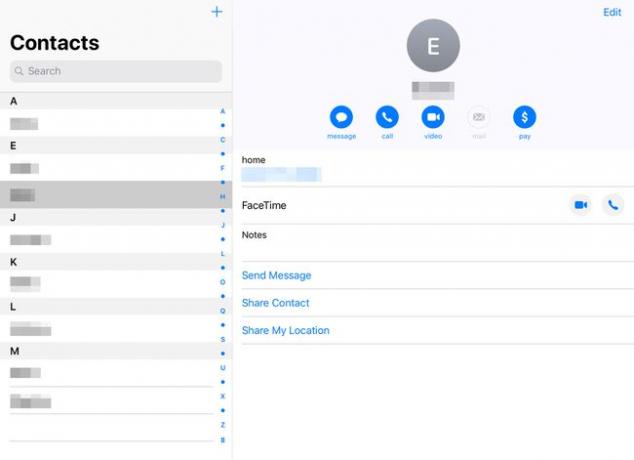
-
Klepnite Upraviť.
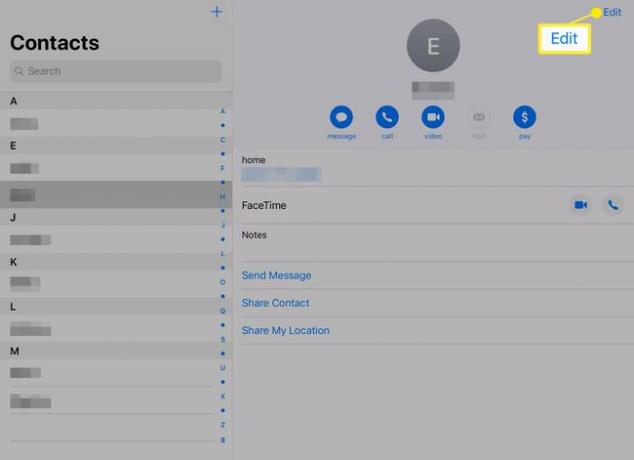
-
Klepnite Vyzváňací tón alebo Textový tón vyberte nový zvuk upozornenia.
Ak je na tónoch uvedené „Predvolené“, sú nastavené na použitie akéhokoľvek globálneho nastavenia, ktoré máte na svojom iPade.
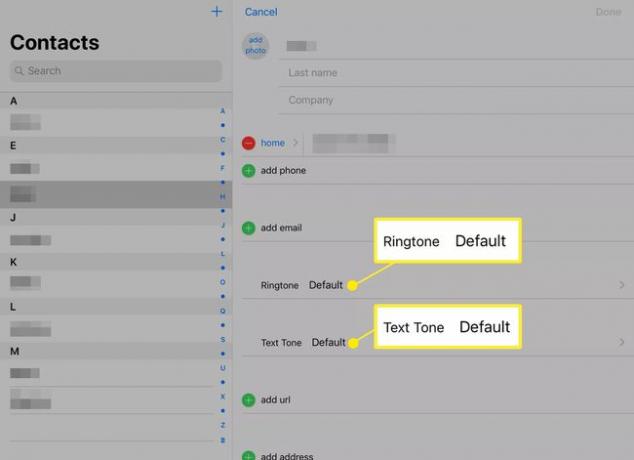
-
Klepnite na zvuk upozornenia, ktorý chcete použiť (budete počuť ukážky každého z nich), a potom klepnite na hotový.
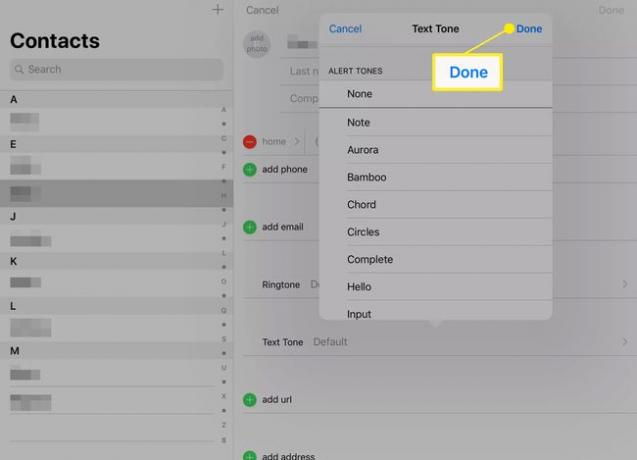
-
Klepnite hotový na stránke kontaktných informácií, aby ste uložili zmeny.
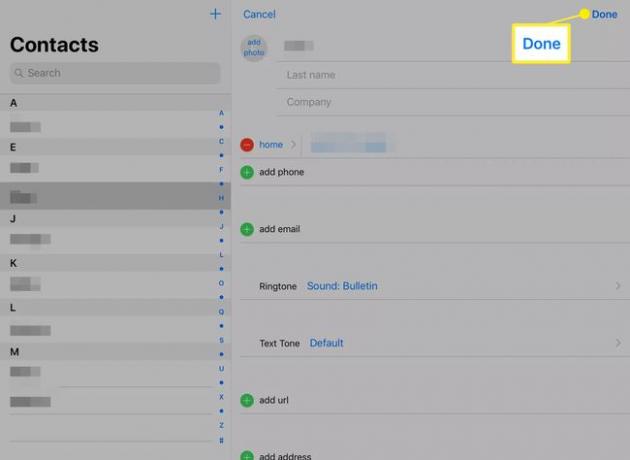
Keď vám tento kontakt zavolá alebo pošle SMS (v závislosti od toho, ktoré upozornenie ste zmenili), budete počuť vlastný zvuk namiesto predvoleného.
Pridajte do iPadu ďalšie vlastné zvuky
Existuje mnoho vlastných zvukov, ktoré môžete pridať do svojho iPadu a prispôsobiť si ho. Ak používate Siri Ak chcete nastaviť pripomienky a naplánovať udalosti, môžete prispôsobiť upozornenia pripomenutia a kalendára. A ak vy používať FaceTime pravidelne si možno budete chcieť nastaviť vlastný tón zvonenia.
Tu je niekoľko ďalších vlastných zvukov, ktoré môžete nastaviť na iPade:
- Príspevok na Facebooku: Tento zvuk budete počuť, keď použijete Siri na aktualizáciu svojho Facebook stav alebo keď niečo zdieľate na Facebooku pomocou tlačidla Zdieľať.
- Tweetujte: Táto možnosť je podobná zvuku Facebook Post, len s Twitter.
- AirDrop: The AirDrop funkcia je skvelá na zdieľanie obrázkov s ľuďmi v rovnakej miestnosti ako vy. Používa kombináciu Bluetooth a Wi-Fi na odosielanie fotografií (alebo aplikácií alebo webových stránok) do iného zariadenia iPad alebo iPhone v blízkosti. Ak chcete použiť túto funkciu, musíte mať zapnutú funkciu AirDrop.
- Zvuky uzamknutia: Toto nastavenie vypne zvuk, ktorý iPad vydáva, keď ho uzamknete alebo uspíte.
- Kliknutia na klávesnici: Ak sa vám nepáči klikanie, ktoré iPad vydáva, keď klepnete na kláves na klávesnici na obrazovke, vypnite Kliknutia klávesnice a vaša klávesnica prejde do tichého režimu.
